CentOS命令行修改IP地址
centos nameserver解析

在CentOS系统中,nameserver解析主要通过`/etc/resolv.conf`文件来配置。
这个文件中包含了DNS服务器的IP地址,用于解析域名。
以下是一些关于CentOS nameserver解析的常见问题和解决方法:
问题一:重启后nameserver里的DNS丢失
解决方法:
1. 修改`/etc/resolv.conf`文件,添加nameserver的IP地址。
2. 使用`chattr i`命令,将`/etc/resolv.conf`文件设置为只有root用户才能修改。
3. 重启网络服务。
问题二:无法设置静态IP和DNS解析
解决方法:
1. 修改网卡配置文件`/etc/sysconfig/network-scripts/ifcfg-eth0`,设置静态IP和DNS。
2. 重启网络服务。
问题三:DNS解析超时
解决方法:
1. 下载并运行脚本`fixdns.sh`,该脚本可以修复DNS解析超时问题。
2. 重启网络服务。
问题四:修改`/etc/resolv.conf`后重启,解析丢失
解决方法:
1. 修改`/etc/resolv.conf`文件,添加nameserver的IP地址。
2. 使用`chattr i`命令,将`/etc/resolv.conf`文件设置为只有root用户才能修改。
3. 以root用户身份运行`service NetworkManager restart`命令,重启网络服务。
CentOS7系统怎么进行IP和主机名网络配置

CentOS7系统怎么进行IP和主机名网络配置CentOS是Linux发行版之一,它是来自于Red Hat Enterprise Linux依照开放源代码规定释出的源代码所编译而成。
由于出自同样的源代码,因此有些要求高度稳定性的服务器以CentOS替代商业版的Red Hat Enterprise Linux使用。
那么CentOS7系统怎么进行IP和主机名网络配置呢?CentOS7系统怎么进行IP和主机名的网络配置提示:Centos7是没有可视化界面的。
进入登录界面账号输入root 回车再输入上面设置的root密码回车系统登录成功设置IP地址、网关DNS说明:CentOS 7.0默认安装好之后是没有自动开启网络连接的!cd /etc/sysconfig/network-scripts/ #进入网络配置文件目录vi ifcfg-eno16777736 #编辑配置文件,添加修改以下内容HWADDR=00:0C:29:8D:24:73TYPE=EthernetBOOTPROTO=static #启用静态IP地址DEFROUTE=yesPEERDNS=yesPEERROUTES=yesIPV4_FAILURE_FATAL=noIPV6INIT=yesIPV6_AUTOCONF=yesIPV6_DEFROUTE=yesIPV6_PEERDNS=yesIPV6_PEERROUTES=yesIPV6_FAILURE_FATAL=noNAME=eno16777736UUID=ae0965e7-22b9-45aa-8ec9-3f0a20a85d11ONBOOT=yes #开启自动启用网络连接IPADDR0=192.168.21.128 #设置IP地址PREFIXO0=24 #设置子网掩码GATEWAY0=192.168.21.2 #设置网关DNS1=8.8.8.8 #设置主DNSDNS2=8.8.4.4 #设置备DNS:wq! #保存退出service network restart #重启网络ping 命令测试网络是否正常ip addr #查看IP地址设置主机名为wwwhostname www #设置主机名为wwwvi /etc/hostname #编辑配置文件www #修改localhost.localdomain为www:wq! #保存退出vi /etc/hosts #编辑配置文件127.0.0.1 localhost www #修改localhost.localdomain为www :wq! #保存退出shutdown -r now #重启系统补充:常见网络故障解决方法ip地址冲突:ip地址冲突是局域网中经常出现的问题,有的用户可能重做系统或其他原因丢失自己的IP地址,在重新写IP的时候和其他人的IP地址一样导致ip地址出错,此时电脑右下角就会有个提示框提示你IP地址已经有人用。
解决Cent0S6.7直接在etcresolv.conf文件下修改DNS地址重启不生效问题

解决Cent0S6.7直接在etcresolv.conf⽂件下修改DNS地址重启不⽣效问题CentOS 6.7/Linux下设置IP地址1:临时修改:1.1:修改IP地址 # ifconfig eth0 192.168.2.1041.2:修改⽹关地址 # route add default gw 192.168.2.1 dev eth01.3:修改DNS # echo "nameserver 192.168.2.1" >> /etc/resolv.conf // 与主机的DNS服务器保持⼀致这个时候就可以上⽹了,上⽹的IP地址为192.168.2.104,⽹关地址为192.168.2.1。
但是这样的设置是临时性的,⼀旦重启⽹卡或者重启服务器,除了1.3的操作其他均会被还原,这样的⽅式只适合临时IP修改,想要永久性修改⽹卡配置⽂件,就需要修改相应的⽂件2:永久性修改:2.1:修改IP地址修改/etc/sysconfig/network-scripts/ifcfg-eth0⽂件,如果有多张⽹卡,则修改相应的⽹卡# vi /etc/sysconfig/network-scripts/ifcfg-eth0DEVICE=eth0 #⽹卡对应的设备别名BOOTPROTO=static #⽹卡获得ip地址的⽅式(默认为dhcp,表⽰⾃动获取)HWADDR=08:00:27:F9:5B:B9 #⽹卡MAC地址(物理地址)IPADDR=192.168.2.104 #IP地址NETMASK=255.255.255.0 #⼦⽹掩码ONBOOT=yes #系统启动时是否激活此设备2.2:修改⽹关地址修改/etc/sysconfig/network⽂件# vi /etc/sysconfig/networkNETWORKING=yes #表⽰系统是否使⽤⽹络,no表⽰不能使⽤⽹络HOSTNAME=doiido #设置本机的主机名,要和/etc/hosts中设置的主机名相同GATEWAY=192.168.100.1 #设置⽹关的IP地址这个时候已经可以ping通IP地址,但是还⽆法ping通域名,因此需要修改DNS2.3:修改DNS修改/etc/resolv.conf⽂件# vi /etc/resolv.confnameserver 192.168.2.1 #与主机DNS服务器保持⼀致nameserver 114.144.114.114 #国内域名服务器2.4:重启⽹卡# service network restart正在关闭接⼝ eth0: [确定]关闭环回接⼝: [确定]弹出环回接⼝: [确定]弹出界⾯ eth0: [确定]这个时候,系统就可以正常的上⽹了吗?按照正常情况是可以的,但是我在centos 6.7中这样尝试的时候,发现依然是只能ping通IP地址,不能访问域名。
centos ipv6基本命令

centos ipv6基本命令CentOS是一种流行的Linux操作系统,它支持IPv6协议。
IPv6是互联网协议的下一代,使用128位地址以替代IPv4的32位地址。
在CentOS上,我们可以使用一些基本的命令来配置和管理IPv6网络。
本文将介绍一些常用的CentOS IPv6命令,以实现基本的IPv6网络配置。
1. ifconfig命令ifconfig命令用于配置和显示网络接口的信息。
在CentOS中,ifconfig命令也可以用于配置IPv6地址。
以下是一些常用的ifconfig命令用法:- 查看网络接口信息:`ifconfig`- 启用网络接口:`ifconfig interface up`- 禁用网络接口:`ifconfig interface down`- 添加IPv6地址:`ifconfig interface inet6 add IPv6地址`- 删除IPv6地址:`ifconfig interface inet6 del IPv6地址`- 查看指定接口的IPv6地址:`ifconfig interface inet6`2. ip命令ip命令也是一种常用的网络配置命令,在CentOS中支持IPv6的配置。
以下是ip命令的一些常用用法:- 查看网络接口信息:`ip address show`- 启用网络接口:`ip link set interface up`- 禁用网络接口:`ip link set interface down`- 添加IPv6地址:`ip address add IPv6地址/前缀长度 dev interface`- 删除IPv6地址:`ip address del IPv6地址/前缀长度 dev interface`- 查看指定接口的IPv6地址:`ip address show interface`3. ping6命令ping6命令用于测试IPv6网络连通性。
centos7如何配置网络、网卡、ip命令
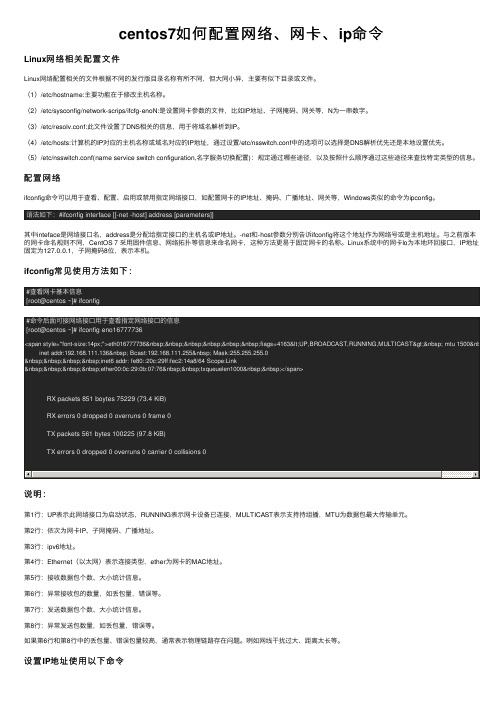
centos7如何配置⽹络、⽹卡、ip命令Linux⽹络相关配置⽂件Linux⽹络配置相关的⽂件根据不同的发⾏版⽬录名称有所不同,但⼤同⼩异,主要有似下⽬录或⽂件。
(1)/etc/hostname:主要功能在于修改主机名称。
(2)/etc/sysconfig/network-scrips/ifcfg-enoN:是设置⽹卡参数的⽂件,⽐如IP地址、⼦⽹掩码、⽹关等,N为⼀串数字。
(3)/etc/resolv.conf:此⽂件设置了DNS相关的信息,⽤于将域名解析到IP。
(4)/etc/hosts:计算机的IP对应的主机名称或域名对应的IP地址,通过设置/etc/nsswitch.conf中的选项可以选择是DNS解析优先还是本地设置优先。
(5)/etc/nsswitch.conf(name service switch configuration,名字服务切换配置):规定通过哪些途径,以及按照什么顺序通过这些途径来查找特定类型的信息。
配置⽹络ifconfig命令可以⽤于查看、配置、启⽤或禁⽤指定⽹络接⼝,如配置⽹卡的IP地址、掩码、⼴播地址、⽹关等,Windows类似的命令为ipconfig。
语法如下:#ifconfig interface [[-net -host] address [parameters]]其中inteface是⽹络接⼝名,address是分配给指定接⼝的主机名或IP地址。
-net和-host参数分别告诉ifconfig将这个地址作为⽹络号或是主机地址。
与之前版本的⽹卡命名规则不同,CentOS 7 采⽤固件信息、⽹络拓扑等信息来命名⽹卡,这种⽅法更易于固定⽹卡的名称。
Linux系统中的⽹卡lo为本地环回接⼝,IP地址固定为127.0.0.1,⼦⽹掩码8位,表⽰本机。
ifconfig常见使⽤⽅法如下:#查看⽹卡基本信息[root@centos ~]# ifconfig说明:第1⾏:UP表⽰此⽹络接⼝为启动状态,RUNNING表⽰⽹卡设备已连接,MULTICAST表⽰⽀持持组播,MTU为数据包最⼤传输单元。
CentOS 查看IP,端口 修改IP,打开端口生效

CentOS 查看IP,端口修改IP,打开端口生效你知道,在windows中习惯了ipconfig,在CentOS中查看IP是感觉麻烦了好多;今天收集的资料,就集中解决IP 端口的问题:1.查看IPifconfig eth0 →查看IP 不过输出的信息多一些ifconfig|grep 'Bcast' →这个输出的信息要清晰多了2.修改IP并生效编辑/etc/sysconfig/network-scripts/ifcfg-eth0,按如下设置DEVICE=eth0BOOTPROTO=staticHWADDR=ONBOOT=yesTYPE=EthernetIPADDR=<你的IP>NETMASK=255.255.255.0其中MAC地址可用ifconfig eth0命令查看设置好后,重启network服务即可:service networkrestart3.CentOS系统安装好,默认只打开了22端口,如果希望开放其他端口的话,需要打开所需端口。
vi /etc/sysconfig/iptables然后在CentOS系统中添加Java代码-A RH-Firewall-1-INPUT -m state --state NEW -m tcp -p tcp --dport 3001 -j ACCEPT-A RH-Firewall-1-INPUT -m state --state NEW -m tcp -p tcp --dport 3001 -j ACCEPT最后CentOS系统要重新启动服务Java代码/sbin/service iptables restart/sbin/service iptables restart查看端口是否开放Java代码/sbin/iptables -L –n原文地址:CentOS 修改IP地址, DNS, 网关作者:寒灵一、CentOS修改IP地址修改对应网卡的IP地址的配置文件# vi /etc/sysconfig/network-scripts/ifcfg-eth0 电信# vi /etc/sysconfig/network-scripts/ifcfg-eth0:1 网通修改以下内容DEVICE=eth0 #描述网卡对应的设备别名,例如ifcfg-eth0的文件中它为eth0BOOTPROTO=static #设置网卡获得ip地址的方式,可能的选项为static,dhcp或bootp,分别对应静态指定的ip地址,通过dhcp协议获得的ip地址,通过bootp协议获得的ip地址BROADCAST=192.168.0.255 #对应的子网广播地址HWADDR=00:07:E9:05:E8:B4 #对应的网卡物理地址IPADDR=12.168.1.2 #如果设置网卡获得ip地址的方式为静态指定,此字段就指定了网卡对应的ip地址IPV6INIT=noIPV6_AUTOCONF=noNETMASK=255.255.255.0 #网卡对应的网络掩码NETWORK=192.168.1.0 #网卡对应的网络地址ONBOOT=yes #系统启动时是否设置此网络接口,设置为yes时,系统启动时激活此设备二、CentOS修改网关修改对应网卡的网关的配置文件[root@centos]# vi /etc/sysconfig/network修改以下内容NETWORKING=yes(表示系统是否使用网络,一般设置为yes。
网络地址随意换——命令修改IP地址方法解析
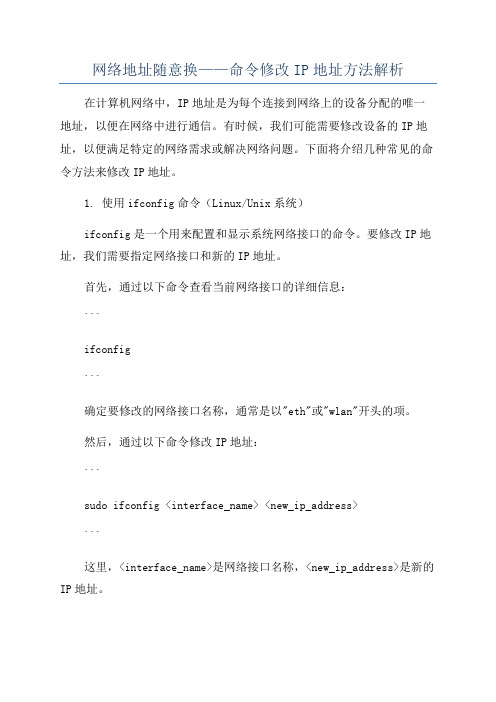
网络地址随意换——命令修改IP地址方法解析在计算机网络中,IP地址是为每个连接到网络上的设备分配的唯一地址,以便在网络中进行通信。
有时候,我们可能需要修改设备的IP地址,以便满足特定的网络需求或解决网络问题。
下面将介绍几种常见的命令方法来修改IP地址。
1. 使用ifconfig命令(Linux/Unix系统)ifconfig是一个用来配置和显示系统网络接口的命令。
要修改IP地址,我们需要指定网络接口和新的IP地址。
首先,通过以下命令查看当前网络接口的详细信息:```ifconfig```确定要修改的网络接口名称,通常是以"eth"或"wlan"开头的项。
然后,通过以下命令修改IP地址:```sudo ifconfig <interface_name> <new_ip_address>```这里,<interface_name>是网络接口名称,<new_ip_address>是新的IP地址。
例如,要将eth0接口的IP地址修改为192.168.0.100,可以使用以下命令:```sudo ifconfig eth0 192.168.0.100```最后,通过以下命令检查修改结果:```ifconfig```2. 使用ip命令(Linux/Unix系统)ip命令是一个更先进和功能更丰富的网络配置工具,可以使用它来修改IP地址、子网掩码和网关等。
首先,通过以下命令查看当前网络接口的详细信息:```ip addr show```确定要修改的网络接口名称,通常是以"eth"或"wlan"开头的项。
然后,通过以下命令修改IP地址:```sudo ip addr add <new_ip_address>/<subnet_mask> dev<interface_name>```这里,<new_ip_address>是新的IP地址,<subnet_mask>是子网掩码,<interface_name>是网络接口名称。
Centos下配置ip地址

Centos下配置ip地址⼀般来说,centos查看ip地址的命令ip addrip address要想配置ip地址,在/etc/sysconfig/network-scripts/ifcfg-xxx⽂件1、动态获取ip(前提是你的路由器已经开启了DHCP)修改⽹卡配置⽂件 vi /etc/sysconfig/network-scripts/ifcfg-ens32 (最后⼀个为⽹卡名称)动态获取IP地址需要修改两处地⽅即可(1)bootproto=dhcp(2)onboot=yes修改后重启⼀下⽹络服务即可 systemctl restart network[root@mini ~]# systemctl restart network[root@mini ~]#这样动态配置IP地址就设置好了,这个时候再查看⼀下ip addr 就可以看到已经获取了IP地址,且可以上⽹(ping 百度)2、配置静态IP地址设置静态IP地址与动态iIP差不多,也是要修改⽹卡配置⽂件 vi /etc/sysconfig/network-scripts/ifcfg-ens32 (最后⼀个为⽹卡名称)(1)bootproto=static(2)onboot=yes(3)在最后加上⼏⾏,IP地址、⼦⽹掩码、⽹关、dns服务器IPADDR=192.168.1.160NETMASK=255.255.255.0GATEWAY=192.168.1.1DNS1=119.29.29.29DNS2=8.8.8.8(4)重启⽹络服务[root@mini ~]# systemctl restart network[root@mini ~]#DNS服务器可以只配⼀个,我⽤的是两个免费的dns服务器,查看IP地址,测试联⽹。
如何在命令行更改IP地址

如何在命令行更改IP地址1. 进入CMD命令行;点击“开始”->“运行”,输入“cmd”,回车,2. 设置IP:o设置动态获取IP地址(DHCP)C:/>netsh interface ip set address name=”本地连接” source=dhcpo设置固定IPC:/> netsh interface ip set address name=”本地连接” source=static addr=192.168.1.2mask=255.255.255.0 gateway=192.168.1.1gwmetric=autoo参数说明:1. name:网络连接名称,一般为“本地连接”。
你可以在“控制面板”->“网络连接”中看到。
2. source:获取IP的途径。
动态获取,则为dhcp,手动设置,则为static。
3. addr:要设置的IP地址。
4. mask:子网掩码。
5. gateway:网关地址。
6. gwmetric:网关跃点数,可以设置为整型数值,也可以设置为“自动”:auto。
3. 设置DNS:o自动获取DNSC:/> netsh interface ip set dns name=”本地连接”source=statico手动设置单个DNSC:/> netsh interface ip set dns name=”本地连接”source=static addr=210.52.149.2register=primaryo手动设置多个DNSC:/> netsh interface ip add dns name=”本地连接”addr=202.106.0.133 index=2…o参数说明:1. name:网络连接名称,一般为“本地连接”。
你可以在“控制面板”->“网络连接”中看到。
2. source:获取IP的途径。
动态获取,则为dhcp,手动设置,则为static。
centos ipv6基本命令

centos ipv6基本命令标题:CentOS IPv6基本命令详解在当前的网络环境中,IPv6已经逐渐成为主流的网络协议。
相比于IPv4,IPv6具有更大的地址空间、更好的路由效率和更完善的安全性。
本文将详细介绍在CentOS系统中如何使用IPv6的基本命令。
一、查看IPv6地址第一步,我们需要查看系统的IPv6地址。
在CentOS中,我们可以使用以下命令来查看:ip addr show运行此命令后,你会看到一系列关于网络接口的信息。
其中,与IPv6相关的信息会在"inet6"标签下显示。
二、启用/禁用IPv6在某些情况下,你可能需要启用或禁用IPv6。
在CentOS中,你可以通过以下步骤进行操作:启用IPv6:编辑网络配置文件`/etc/sysconfig/network-scripts/ifcfg-eth0` (这里的"eth0"可能是你的实际网卡名称),添加以下行:IPV6INIT=yes然后重启网络服务:systemctl restart network禁用IPv6:编辑网络配置文件`/etc/sysconfig/network-scripts/ifcfg-eth0` ,修改或添加以下行:IPV6INIT=no同样,然后重启网络服务:systemctl restart network三、配置静态IPv6地址如果你需要为你的系统配置静态IPv6地址,可以按照以下步骤操作:1. 打开网络配置文件`/etc/sysconfig/network-scripts/ifcfg-eth0`2. 添加以下行,其中"2001:db8:1234:5678::abcd"是你要配置的IPv6地址,"64"是前缀长度:IPV6ADDR="2001:db8:1234:5678::abcd/64"3. 保存并关闭文件。
CentOS7配置网络ip地址
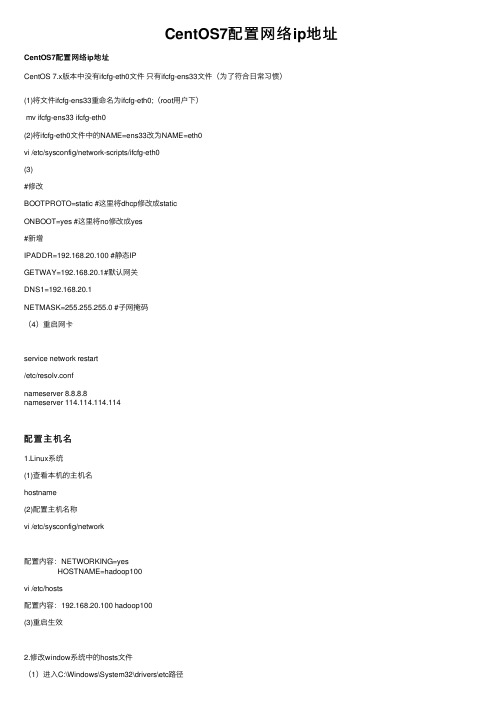
CentOS7配置⽹络ip地址CentOS7配置⽹络ip地址CentOS 7.x版本中没有ifcfg-eth0⽂件只有ifcfg-ens33⽂件(为了符合⽇常习惯)(1)将⽂件ifcfg-ens33重命名为ifcfg-eth0;(root⽤户下)mv ifcfg-ens33 ifcfg-eth0(2)将ifcfg-eth0⽂件中的NAME=ens33改为NAME=eth0vi /etc/sysconfig/network-scripts/ifcfg-eth0(3)#修改BOOTPROTO=static #这⾥将dhcp修改成staticONBOOT=yes #这⾥将no修改成yes#新增IPADDR=192.168.20.100 #静态IPGETWAY=192.168.20.1#默认⽹关DNS1=192.168.20.1NETMASK=255.255.255.0 #⼦⽹掩码(4)重启⽹卡service network restart/etc/resolv.confnameserver 8.8.8.8nameserver 114.114.114.114配置主机名1.Linux系统(1)查看本机的主机名hostname(2)配置主机名称vi /etc/sysconfig/network配置内容:NETWORKING=yesHOSTNAME=hadoop100vi /etc/hosts配置内容:192.168.20.100 hadoop100(3)重启⽣效2.修改window系统中的hosts⽂件(1)进⼊C:\Windows\System32\drivers\etc路径(2)打开hosts⽂件并添加如下内容192.168.20.100 hadoop100CentOS6.X防⽕墙(1)查看防⽕墙状态 services iptables statusTable: filterChain INPUT (policy ACCEPT)num target prot opt source destination1 ACCEPT all -- 0.0.0.0/0 0.0.0.0/0 state RELATED,ESTABLISHED2 ACCEPT icmp -- 0.0.0.0/0 0.0.0.0/03 ACCEPT all -- 0.0.0.0/0 0.0.0.0/04 ACCEPT tcp -- 0.0.0.0/0 0.0.0.0/0 state NEW tcp dpt:225 REJECT all -- 0.0.0.0/0 0.0.0.0/0 reject-with icmp-host-prohibitedChain FORWARD (policy ACCEPT)num target prot opt source destination1 REJECT all -- 0.0.0.0/0 0.0.0.0/0 reject-with icmp-host-prohibitedChain OUTPUT (policy ACCEPT)num target prot opt source destination(2)临时开关防⽕墙 services iptables stop(start)(3)查看防⽕墙开机启动状态 chkconfig iptables --list linux系统7个运⾏级别(runlevel) 运⾏级别0:系统停机状态,系统默认运⾏级别不能设为0,否则不能正常启动 运⾏级别1:单⽤户⼯作状态,root权限,⽤于系统维护,禁⽌远程登陆 运⾏级别2:多⽤户状态(没有NFS) 运⾏级别3:完全的多⽤户状态(有NFS),登录后进⼊控制台命令⾏模式 运⾏级别4:系统未使⽤,保留 运⾏级别5:X11控制台,登录后进⼊图形GUI模式 运⾏级别6:系统正常关闭并重启,默认运⾏级别不能设为6,否则不能正常启动(4)永久开关防⽕墙 chkconfig iptables off(on)CentOS7.X防⽕墙CentOS 7.0默认开始使⽤的是firewall作为防⽕墙CentOS 7.0开始使⽤systemctl来管理服务和程序,包括了service和chkconfig(1)查看防⽕墙状态 firewall-cmd --staterunning(2)临时开关防⽕墙 systemctl stop(start) firewalld.service重启⼀个服务:systemctl restart firewalld.service(3)查看防⽕墙开机启动状态 systemctl list-unit-files|grep firewalld.servicefirewalld.service enabled查看防⽕墙开机启动状态 systemctl status firewalld.service● firewalld.service - firewalld - dynamic firewall daemonLoaded: loaded (/usr/lib/systemd/system/firewalld.service; enabled; vendor preset: enabled)Active: active (running) since Sun 2019-07-21 16:34:19 CST; 2h 58min agoDocs: man:firewalld(1)Main PID: 6699 (firewalld)Tasks: 2CGroup: /system.slice/firewalld.service└─6699 /usr/bin/python -Es /usr/sbin/firewalld --nofork --nopidJul 21 16:34:17 localhost.localdomain systemd[1]: Starting firewalld - dynamic firewall daemon...Jul 21 16:34:19 localhost.localdomain systemd[1]: Started firewalld - dynamic firewall daemon.(4)开机时禁⽤⼀个服务 systemctl disable firewalld.service开机时启⽤⼀个服务 systemctl enable firewalld.service#查看服务是否开机启动:systemctl is-enabled firewalld.service;echo $?#查看已启动的服务列表:systemctl list-unit-files|grep enabled关机重启(1)sync (功能描述:将数据由内存同步到硬盘中)(2)重启:shutdown [选项] 时间 -r关机:shutdown [选项] 时间 -h(3)halt (功能描述:关闭系统,等同于shutdown –h now 和 poweroff)(4)reboot (功能描述:就是重启,等同于 shutdown –r now)注意:不管是重启系统还是关闭系统,⾸先要运⾏sync命令,把内存中的数据写到磁盘中。
Centos修改IP的两种方式

Centos修改IP的两种⽅式
⽅式⼀:
查看系统当前ip地址:ip add
nmtui命令调出修改窗⼝:nmtui
重启⽹卡:/etc/init.d/network restart
或者:service network restart
⽅式⼆:
进⼊⽹络配置⽂件⽬录
⾸先,确保在root⽤户下进⾏操作。
进⼊⽹络配置⽂件network-scripts⽬录下。
cd /etc/sysconfig/network-scripts/
找到我们需要修改的配置⽂件
使⽤ls命令,列出该⽬录下的⽂件。
其中“ifcfg-ens33”的⽂件,为我们需要修改的⽹络配置⽂件。
修改配置⽂件
使⽤vim命令(vi命令也可以),对⽂件进⾏配置,
我们需要修改BOOTPROTO="static"也就是将dhcp改为static,修改ONBOOT=“yes” 意思是将⽹卡设置为开机启⽤,同时在⽂字下⽅添加。
IPADDR=192.168.0.230 #静态IP
GATEWAY=192.168.0.1 #默认⽹关
NETMASK=255.255.255.0 #⼦⽹掩码
DNS1=192.168.0.1 #DNS 配置
DNS2=8.8.8.8 #⾕歌地址
ESC :+WQ,保存退出!
重启⽹络服务
使⽤service network restart命令,重启⽹络服务。
CentOS系统怎么修改IP地址

CentOS系统怎么修改IP地址在使用CentOS系统的时候,我们也许觉得某些设置不适合自己,下面我就来给大家一些建议,修改一下你的DNS、网关和IP地址,那么CentOS系统怎么修改IP地址呢?小编为大家分享了CentOS系统修改IP地址的方法,下面大家跟着店铺一起来了解一下吧。
CentOS系统修改IP地址方法查看IP地址1登陆连接centos系统,输入 ifconfig 可以查看到当前本机的IP 地址信息,如下图临时设置IP地址1如本机为例,上面查询IP为1.117,输入 ifconfig eth0 (默认是第一个网卡) 后面接IP地址,网络掩码和网关,如果不设置,就使用默认的掩码2再次查看IP就已经变成新的IP地址了注意这种方法修改只是临时修改,重启网卡或服务器后又会还原设置\修改IP地址如果要让IP地址永久生效,需要编辑网卡配置文件使用VI编辑器设置,如vi /etc/sysconfig/network-scripts/ifcfg-eth0说明一下这个文件;DEVICE=eth0 网卡对应的设备别名,如ifcfg-eth0第一块网卡 BOOTPROTO=static网卡获得ip地址的方式,Static(静态 ip地址)dhcp(通过dhcp协议获取ip)bootip通过bootp协议获得的ip地址BROADCAST=192.168.0.255 子网广播地址HWADDR=00:50:56:8E:47:EE 网卡物理地址 IPADDR=12.168.1.117 网卡IP地址IPV6INIT=no 是否启用IPV6IPV6_AUTOCONF=noNETMASK=255.255.255.0 网卡对应网络掩码NETWORK=192.168.1.0 网卡对应的网络地址 ONBOOT=yes 系统启动时是否设置此网络接口,设置为yes时,系统启动时激活此设备。
默认设置为yes至于后面的 TYPE 和UUID这个就不用管了,这网卡的类型2.使用vi编辑器,按 insert键插入,进入编辑模式3.将光标移动到 IPADDR 设置部分,改成需要设置的IP地址,如本例中改成 1.118. 按下esc 键。
CentOS命令行修改IP地址

CentOS命令行修改IP地址直接进入正题:怎么修改CentOS的IP地址用命令行方式一、CentOS 修改IP地址修改对应网卡的IP地址的配置文件如果只有一张网卡就是eth0,类推# vi /etc/sysconfig/network-scripts/ifcfg-eth0修改以下内容DEVICE=eth0 #描述网卡对应的设备别名,例如ifcfg-eth0的文件中它为eth0 BOOTPROTO=static #设置网卡获得ip地址的方式,可能的选项为static,dhcp或bootp,分别对应静态指定的 ip地址,通过dhcp协议获得的ip地址,通过bootp协议获得的ip地址BROADCAST=192.168.0.255 #对应的子网广播地址HWADDR=00:07:E9:05:E8:B4 #对应的网卡物理地址IPADDR=12.168.1.2 #如果设置网卡获得 ip地址的方式为静态指定,此字段就指定了网卡对应的ip地址IPV6INIT=noIPV6_AUTOCONF=noNETMASK=255.255.255.0 #网卡对应的网络掩码NETWORK=192.168.1.0 #网卡对应的网络地址ONBOOT=yes #系统启动时是否设置此网络接口,设置为yes时,系统启动时激活此设备二、CentOS 修改网关修改对应网卡的网关的配置文件[root@centos]# vi /etc/sysconfig/network修改以下内容NETWORKING=yes(表示系统是否使用网络,一般设置为yes。
如果设为no,则不能使用网络,而且很多系统服务程序将无法启动)HOSTNAME=centos(设置本机的主机名,这里设置的主机名要和/etc/hosts中设置的主机名对应)GATEWAY=192.168.1.1(设置本机连接的网关的IP地址。
例如,网关为10.0.0.2) 三、CentOS 修改DNS修改对应网卡的DNS的配置文件# vi /etc/resolv.conf修改以下内容nameserver 8.8.8.8 #google域名服务器nameserver 8.8.4.4 #google域名服务器四、重新启动网络配置# service network restart或# /etc/init.d/network restart修改 IP 地址即时生效:# ifconfig eth0 192.168.0.2 netmask 255.255.255.0 启动生效:修改 /etc/sysconfig/network-scripts/ifcfg-eth0修改网关 Default Gateway即时生效:# route add default gw 192.168.0.1 dev eth0启动生效:修改 /etc/sysconfig/network修改 DNS修改/etc/resolv.conf修改后可即时生效,启动同样有效修改 host name即时生效:# hostname centos1启动生效:修改/etc/sysconfig/network。
CentOS8通过命令设置IP地址

CentOS8通过命令设置IP地址⼩记:本⼈刚开始接触linux系统,在操作上若有不正确的地⽅,欢迎指出。
⼀、登陆账户a)进⼊系统后,打开终端输⼊ su root ,进⼊root账户,然后输⼊ifconfig ,第⼀⾏中 ens33:是我的主机名 inet:IP地址(没设置过的不会出现inet)⼀定要使⽤root⽤户,⼀开始我使⽤的⾃⼰创建的⽤户,提⽰我⽆法修改(要么是没有赋权限,要么就是只能⽤root⽤户修改)b)然后输⼊vi /etc/sysconfig/network-scripts/ifcfg-ens33这时我们输⼊以下命令会进⼊⽹络配置⽂件,命令最后就是我们的主机名,也就是说你要把命令最后的ens33换成你刚刚查看到的主机名 c)修改⽂件修改完成后先按Esc键,再按shift+:,然后输⼊X,敲回车键,完成保存并退出TYPE=EthernetPROXY_METHOD=noneBROWSER_ONLY=noBOOTPROTO=static #启⽤静态IPDEFROUTE=yesIPV4_FAILURE_FATAL=noIPV6INIT=yesIPV6_AUTOCONF=yesIPV6_DEFROUTE=yesIPV6_FAILURE_FATAL=noIPV6_ADDR_GEN_MODE=stable-privacyNAME=ens33ONBOOT=yes #系统启动时激活⽹卡IPADDR=192.168.0.251 #你的IP地址DNS=8.8.8.8 #设置DNSNETMASK=255.255.255.0 #设置⼦⽹掩码GATEWAY=192.168.0.1 #设置⽹关DEVICE=ens33 #⽹卡名d)重启⽹络服务 nmcli c reloade)再次输⼊ifconfig,就会看到你输⼊的ip地址了。
CentOS修改固定IP地址

CentOS修改固定IP地址CentOS 修改固定IP地址先查看本机IP地址先ip addr如果是在VMWare EXSI⽹页版中,如果内容显⽰不全,则需要增加 |moreip addr | more1.如上,⽹络ens192是我们⽬前的⽹络,需要修改为固定IP地址,即ens192vi /etc/sysconfig/network-scripts/ifcfg-ens192默认内容如下其中ONBOOT="yes",说明它是启动⽹卡需要增加的设置项IPADDR #IP地址PREFIX #前缀??NETMASK #⼦⽹掩码NETWORK #IP段GATEWAY #⽹关地址#这种设置⽅案是以⽹卡中设置的DNS为主,#resolv.conf中按照⽹卡设置的DNS内容⾃动⽣成,#以后想修改DNS,必须修改⽹卡中的设置才不会在服务器重启之后出现DNS设置失效的问题DNS1 #默认DNS地址,该⽅案以⽹卡中的DNS为主,PEERDNS #另外,特别注意,其中BOOTPROTO="static"选项即是固定IP地址2.编辑/etc/sysconfig/network#⽹上推荐更改NETWORKING=yesHOSTNAME=localhost.localdomainGATEWAY=192.168.191.2 #⽹关地址vi /etc/sysconfig/network #尝试本机更改172.17.130.131并未更改该项,暂时还未影响正常服务3. 编辑/etc/resolv.conf,如果按上⾯的配置,这个应该会⾃动⽣成的#⽹上的推荐更改为这两个nameserver 8.8.8.8nameserver 114.114.114.114vi /etc/resolv.conf #尝试本机更改4.重启⽹络服务systemctl restart network.service #重启⽹络服务systemctl status network.service #查看⽹络服务状态出现问题在重启了⽹络服务后,发现服务器IP地址是更改为配置了,但docker启动的容器却不可以正常访问(使⽤浏览器访问docker服务)尝试解决第⼀步:尝试重启docker服务sudo systemctl daemon-reloadsudo systemctl restart docker最后发现,docker重启后,服务已经可以正常访问第⼆步,安装⼀个⼯具net-toolsyum install net-tools如果在更改了IP地址后,出现⽆法ping ,或者⽆法安装应⽤的情况,那么⼀般来说是DNS解析出了问题,回到修改/etc/resolv.conf,看看其中是不是有nameserver 8.8.8.8的配置在其中,如果有,应该就不是解析的问题了通过命令查看服务器端⼝占⽤情况netstat -lntp可以查看到有哪些端⼝被占⽤了,这⾥可以看到,占⽤端⼝的应⽤都是docker-proxy。
centos7怎么修改ip
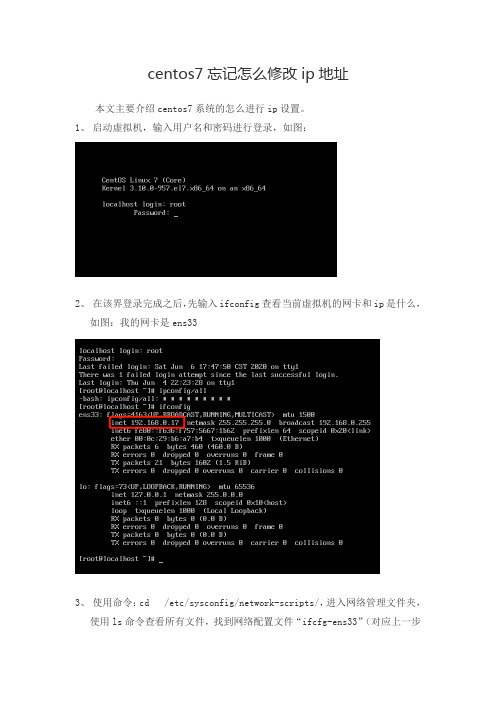
centos7忘记怎么修改ip地址
本文主要介绍centos7系统的怎么进行ip设置。
1、启动虚拟机,输入用户名和密码进行登录,如图:
2、在该界登录完成之后,先输入ifconfig查看当前虚拟机的网卡和ip是什么,
如图:我的网卡是ens33
3、使用命令:cd /etc/sysconfig/network-scripts/,进入网络管理文件夹,
使用ls命令查看所有文件,找到网络配置文件“ifcfg-ens33”(对应上一步
看到的网卡名称),如图
4、输入命令:vim ifcfg-ens33打开该文件,按下i键进入编辑模式,找到
IPADDR一行,将后面的ip修改为自己想要设定的,按下esc键,输入:wq进行保存并退出
5、输入service network restart命令,重启网络服务,再次输入ifconfig进
行查看验证是否修改成功。
LinuxCentOS7配置ip地址攻略
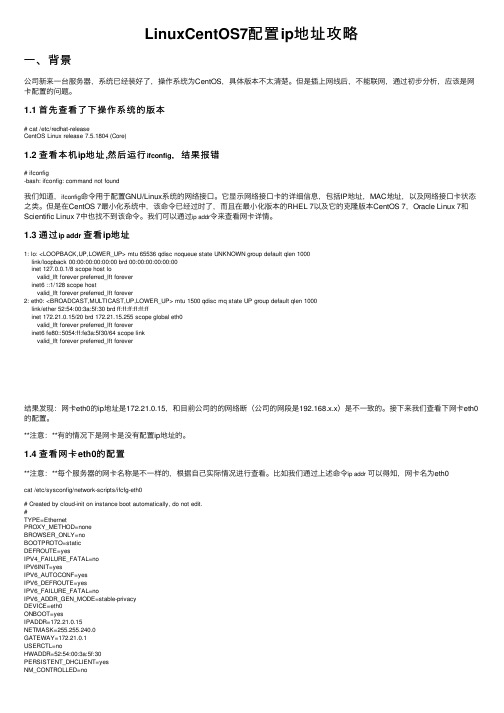
LinuxCentOS7配置ip地址攻略⼀、背景公司新来⼀台服务器,系统已经装好了,操作系统为CentOS,具体版本不太清楚。
但是插上⽹线后,不能联⽹,通过初步分析,应该是⽹卡配置的问题。
1.1 ⾸先查看了下操作系统的版本# cat /etc/redhat-releaseCentOS Linux release 7.5.1804 (Core)1.2 查看本机ip地址,然后运⾏ifconfig,结果报错# ifconfig-bash: ifconfig: command not found我们知道,ifconfig命令⽤于配置GNU/Linux系统的⽹络接⼝。
它显⽰⽹络接⼝卡的详细信息,包括IP地址,MAC地址,以及⽹络接⼝卡状态之类。
但是在CentOS 7最⼩化系统中,该命令已经过时了,⽽且在最⼩化版本的RHEL 7以及它的克隆版本CentOS 7,Oracle Linux 7和Scientific Linux 7中也找不到该命令。
我们可以通过ip addr令来查看⽹卡详情。
1.3 通过ip addr查看ip地址1: lo: <LOOPBACK,UP,LOWER_UP> mtu 65536 qdisc noqueue state UNKNOWN group default qlen 1000link/loopback 00:00:00:00:00:00 brd 00:00:00:00:00:00inet 127.0.0.1/8 scope host lovalid_lft forever preferred_lft foreverinet6 ::1/128 scope hostvalid_lft forever preferred_lft forever2: eth0: <BROADCAST,MULTICAST,UP,LOWER_UP> mtu 1500 qdisc mq state UP group default qlen 1000link/ether 52:54:00:3a:5f:30 brd ff:ff:ff:ff:ff:ffinet 172.21.0.15/20 brd 172.21.15.255 scope global eth0valid_lft forever preferred_lft foreverinet6 fe80::5054:ff:fe3a:5f30/64 scope linkvalid_lft forever preferred_lft forever结果发现:⽹卡eth0的ip地址是172.21.0.15,和⽬前公司的的⽹络断(公司的⽹段是192.168.x.x)是不⼀致的。
- 1、下载文档前请自行甄别文档内容的完整性,平台不提供额外的编辑、内容补充、找答案等附加服务。
- 2、"仅部分预览"的文档,不可在线预览部分如存在完整性等问题,可反馈申请退款(可完整预览的文档不适用该条件!)。
- 3、如文档侵犯您的权益,请联系客服反馈,我们会尽快为您处理(人工客服工作时间:9:00-18:30)。
# /etc/init.d/network restart
修改 IP 地址
即时生效:
# ifconfig eth0 192.168.0.2 netmask 255.255.255.0
启动生效:
修ifcfg-eth0
CentOS命令行修改IP地址
直接进入正题:怎么修改CentOS的IP地址用命令行方式
一、CentOS 修改IP地址
修改对应网卡的IP地址的配置文件 如果只有一张网卡就是eth0,类推
# vi /etc/sysconfig/network-scripts/ifcfg-eth0
修改以下内容
修改网关 Default Gateway
即时生效:
# route add default gw 192.168.0.1 dev eth0
启动生效:
修改 /etc/sysconfig/network
修改 DNS
修改/etc/resolv.conf
修改后可即时生效,启动同样有效
修改以下内容
NETWORKING=yes(表示系统是否使用网络,一般设置为yes。如果设为no,则不能使用网络,而且很多系统服务程序将无法启动)
HOSTNAME=centos(设置本机的主机名,这里设置的主机名要和/etc/hosts中设置的主机名对应)
GATEWAY=192.168.1.1(设置本机连接的网关的IP地址。例如,网关为10.0.0.2)
NETMASK=255.255.255.0 #网卡对应的网络掩码
NETWORK=192.168.1.0 #网卡对应的网络地址
ONBOOT=yes #系统启动时是否设置此网络接口,设置为yes时,系统启动时激活此设备
二、CentOS 修改网关
修改对应网卡的网关的配置文件
[root@centos]# vi /etc/sysconfig/network
DEVICE=eth0 #描述网卡对应的设备别名,例如ifcfg-eth0的文件中它为eth0
BOOTPROTO=static #设置网卡获得ip地址的方式,可能的选项为static,dhcp或bootp,分别对应静态指定的 ip地址,通过dhcp协议获得的ip地址,通过bootp协议获得的ip地址
三、CentOS 修改DNS
修改对应网卡的DNS的配置文件
# vi /etc/resolv.conf
修改以下内容
nameserver 8.8.8.8 #google域名服务器
nameserver 8.8.4.4 #google域名服务器
四、重新启动网络配置
# service network restart
修改 host name
即时生效:
# hostname centos1
启动生效:
修改/etc/sysconfig/network
BROADCAST=192.168.0.255 #对应的子网广播地址
HWADDR=00:07:E9:05:E8:B4 #对应的网卡物理地址
IPADDR=12.168.1.2 #如果设置网卡获得 ip地址的方式为静态指定,此字段就指定了网卡对应的ip地址
IPV6INIT=no
IPV6_AUTOCONF=no
